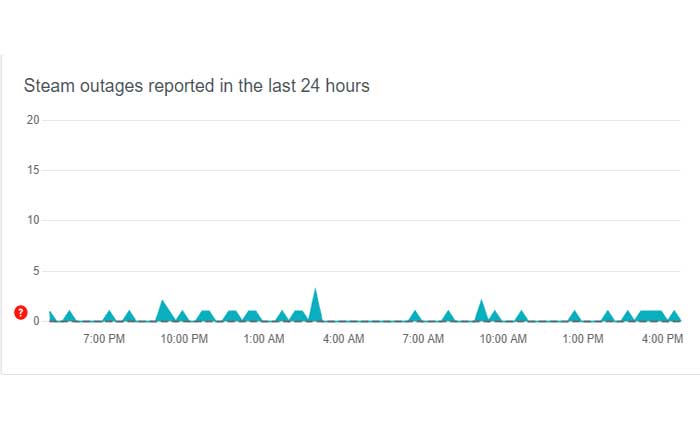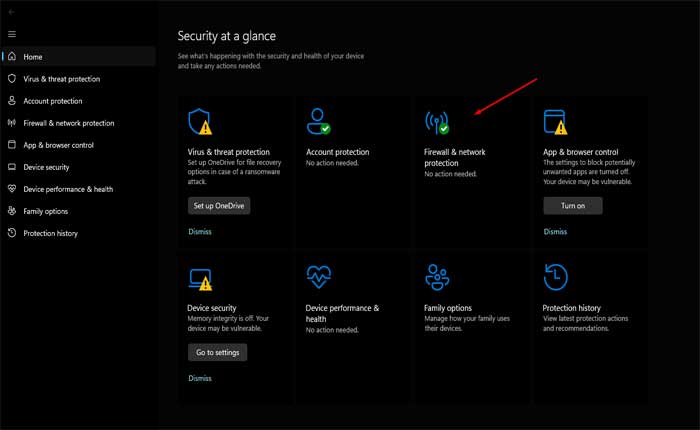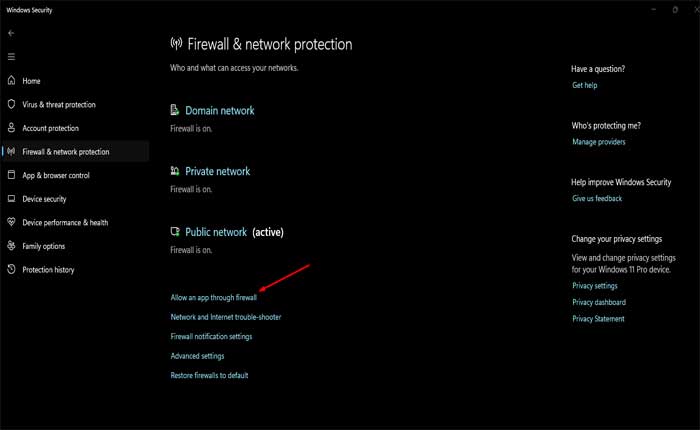Stai riscontrando un bug di connessione al server degli oggetti in Killing Floor 2? Se sì, non preoccuparti, sei nel posto giusto.
Killing Floor 2 è un videogioco sparatutto in prima persona cooperativo, è un sequel dell'originale Killing Floor con grafica migliorata, nuove funzionalità e più contenuti.
Il bug di connessione al server degli oggetti in Killing Floor 2 si verifica quando i giocatori riscontrano problemi con il loro inventario, XP e casse.
Il gioco visualizza parole rosse lampeggianti che dicono “Connessione al server degli articoli” nel menu principale.
Sebbene questo bug possa essere frustrante, oggi ti fornirò alcuni passaggi per risolvere il problema.
Iniziamo.
Come risolvere il bug di connessione al server degli elementi di Killing Floor 2
Ecco alcuni passaggi che puoi provare a risolvere il problema:
Riavvia Steam:
Chiudi il gioco e riavvia Steam.
Ciò potrebbe aiutare ad aggiornare la connessione al server dell'elemento.
Chiudi completamente il gioco e Steam, quindi attendi qualche istante, quindi riapri e controlla se il problema persiste.
Controlla lo stato del server:
A volte il problema potrebbe riguardare Steam.
Controlla lo stato dei server Steam per assicurarti che non vi siano problemi diffusi che incidono sulla connettività.
Puoi farlo su siti web come Downdetector.
Allo stesso modo, controlla eventuali annunci da parte di Tripwire Interactive o Killing Floor 2 sui social media riguardanti problemi o manutenzione del server.
Se si verificano problemi con il server, è necessario attendere finché non verranno risolti.
Controlla firewall e antivirus:
Assicurati che Killing Floor 2 abbia accesso tramite il firewall e l'antivirus del tuo computer.
A volte può essere utile aggiungere eccezioni.
Qui segui i passaggi:
- Premi il tasto Windows, quindi digita “Sicurezza di Windows” e premere Invio.
- In alternativa, è possibile aprire Sicurezza di Windows facendo clic sul menu Start, selezionando “Impostazioni,” Poi “Privacy e sicurezza” e infine “Sicurezza di Windows.”
- Nella finestra Sicurezza di Windows, fare clic su “Firewall e protezione della rete.
- Sotto “Firewall e protezione della rete” vedrai le opzioni per le impostazioni di dominio, rete privata e pubblica.
- Cercare “Consenti a un'app di passare attraverso il firewall” e fare clic su di esso.
- Clicca sul “Cambia impostazioni” pulsante.
- Potrebbe essere necessario fornire l'autorizzazione di amministratore per continuare.
- Clicca su “Consenti un'altra app…” Vedrai un elenco di app attualmente consentite attraverso il firewall.
- Clicca su “Navigare” e accedere alla posizione in cui Piano di uccisione 2 è installato sul tuo computer.
- Seleziona il Piano di uccisione 2 file eseguibile e fare clic “Aprire.”
- Dopo aver selezionato l'eseguibile, fare clic su “Aggiungere” per aggiungerlo all'elenco delle app consentite.
- Assicurati che le caselle di controllo accanto a Piano di uccisione 2 vengono controllati sia per le reti private che per quelle pubbliche.
- Ciò garantisce che il gioco sia consentito attraverso il firewall per entrambi i tipi di reti.
- Clic “OK” per salvare le modifiche e chiudere la finestra delle impostazioni del firewall.
Dopo aver permesso Piano di uccisione 2 tramite Windows Firewall, prova ad avviare nuovamente il gioco e verifica se il problema dell'inventario è stato risolto.
Verifica i file di gioco:
Utilizza il client Steam per verificare i file di gioco.
File danneggiati o mancanti possono causare problemi di connessione con il server dell'articolo.
Fare così:
- Fare clic con il tasto destro su Piano di uccisione 2 nel tuo Steam biblioteca, Selezionare “Proprietà,” vai al “File installati” scheda e fare clic “Verifica l'integrità dei file di gioco.”
Una volta terminato, apri nuovamente Killing Floor 2 e controlla se il problema del server è stato risolto.
Aspetta:
A volte, il problema si risolve da solo dopo un po'.
Continua a giocare e il tuo inventario, XP e le casse dovrebbero riprendere a funzionare.